Cách xóa ứng dụng chạy ngầm trên iPhone X iP 11 iP12 CỰC DỄ
9 cách sửa lỗi Zalo không hiển thị cuộc gọi đến lên màn hình
Mẹo gửi link web đúng đoạn bạn cần trên iPhone
Hướng dẫn sử dụng 2 SIM trên iPhone đơn giản và tiện lợi
Khi bạn sử dụng điện thoại thường sẽ có trường hợp nhanh bị hết pin thì nguyên nhân phần lớn chính là vì các ứng dụng đang chạy ngầm trên điện thoại của bạn. Dù bạn không sử dụng trực tiếp nhưng những ứng dụng vẫn tiếp tục hoạt động cách nhận biết đầu tiên như hiện thông báo quảng cáo trên thanh điện thoại. Nếu như điện thoại của bạn cứ liên tục ứng dụng bị chạy ngầm như vậy rất dễ gây bị chai pin sẽ làm hư hỏng pin và tốn chi phí thay. Bạn có thể xem cách xóa ứng dụng chạy ngầm trên iPhone để có thể khắc phục tình trạng này.
Cách xem và xoá ứng dụng chạy ngầm trên iPhone X, iPhone 11, iPhone 12
Bạn hay cảm giác chiếc máy của bạn có hiện tại giật lag? Bạn đang chơi game nhưng luôn cảm thấy máy bị chậm hơn trước rất nhiều? Đừng lo lắng, đó chỉ là do các ứng dụng chạy ngầm làm máy bị nặng mà thôi. Hôm nay 24hstore sẽ hướng dẫn bạn cách xem và xoá ứng dụng chạy ngầm trên các dòng máy iPhone X cho đến iPhone 11, iPhone 12.
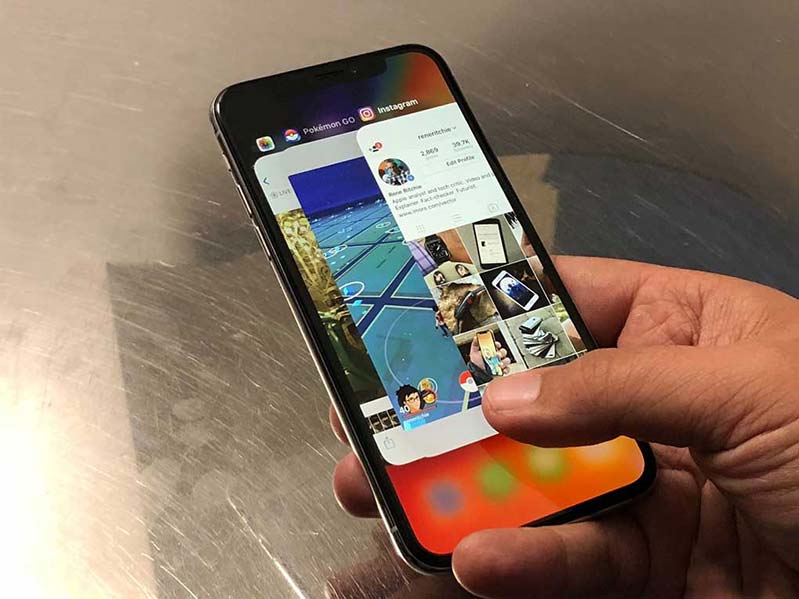
Cách 1: Sử dụng nút Home
Lưu ý, cách này chỉ áp dụng cho iPhone có trang bị nút Home như: iPhone 6/6 Plus, iPhone 6s/6s Plus, iPhone 7/7 Plus, iPhone 8/8 Plus mà thôi. Nào hãy cùng xem nhé.
Bước đầu tiên, bạn hãy ấn 2 lần nút Home để hiện ra trình đa nhiệm. Nếu bạn đang sử dụng phím Home ảo (Assistant's Touch) thì bạn cũng ấn 2 lần. Lúc này trình đa nhiệm sẽ xuất hiện và nó sẽ liệt kê tất cả những ứng dụng đang chạy trên máy.

Đến lúc này, bạn vuốt trái/phải để chọn ứng dụng mà bạn muốn. Sau đó dùng tay vuốt lên là sẽ xoá ứng dụng chạy ngầm đó. Thật đơn giản đúng không nào?

Cách 2: Sử dụng 3D Touch
3D Touch là một tính năng chỉ mới áp dụng gần đây. Danh sách máy sử dụng được phương pháp 3D Touch này là: iPhone 6s/6s Plus, iPhone 7/7 Plus, iPhone 8/8 Plus. Bạn chỉ cần ấn nhẹ vào viền của chiếc iPhone của bạn, trình đa nhiệm sẽ xuất hiện. Xong làm theo như cách trên là vuốt lên bạn cũng sẽ xoá được ứng dụng đang chạy ngầm trên máy của bạn.
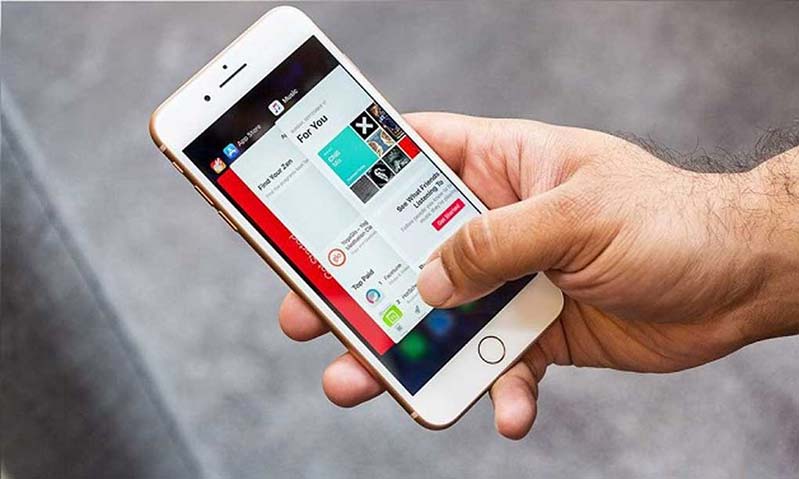
>>> Bạn có thể xem ngay những mẫu điện thoại iPhone 13 mới hiện nay đang được nhiều người săn đón !
Cách 3: Sử dụng cách vuốt lên ( Áp dụng cho iPhone không có nút Home)
Đầu tiên, những iPhone không có nút Home gồm: iPhone X, iPhone Xs/Xs Max và iPhone XR.
Do đã không còn nút Home, nên cách hoạt động sẽ khác một tý. Bạn chỉ cần vuốt từ thanh công cụ từ dưới lên và giữ 1 tý. Trình đa nhiệm sẽ lập tức xuất hiện và bạn đã có thể xoá các ứng dụng chạy ngầm trên iPhone rồi.
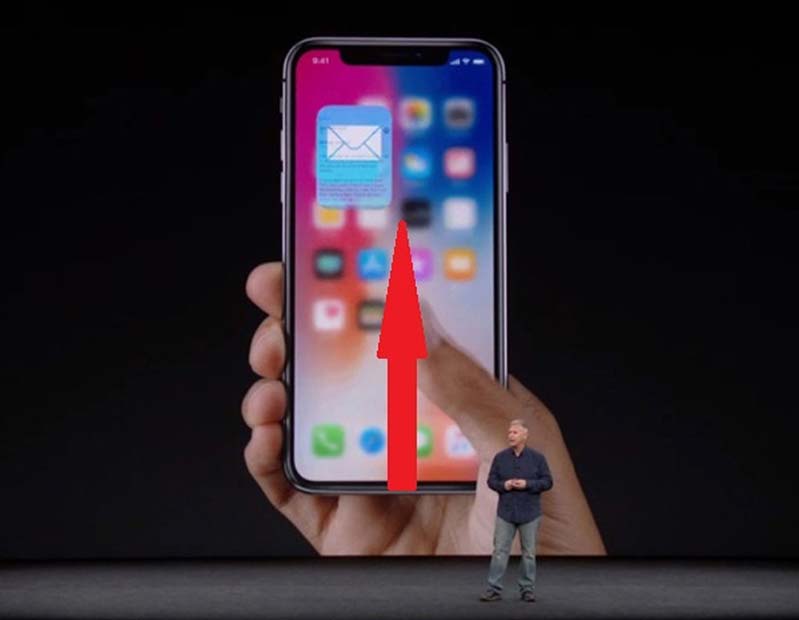
Bên trên là những cách xem và xoá những ứng dụng chạy ngầm trên iPhone, các bạn nghĩ sao? Bài viết này có hữu ích với bạn không? Nếu có hãy cho một like nhé!
Tham khảo các siêu phẩm đình đám bán chạy nhất nhà "Táo" vừa cập bến tại 24hStore:
- Điện thoại iPhone 16 Series
- Điện thoại iPhone 15
- Apple iPhone 14
- Điện thoại iPhone like new 99%

























